W tym artykule wyjaśniono, jak wymusić określony typ szyfrowania funkcją BitLocker na stałych dyskach danych w systemie Windows 11.
BitLocker pomaga chronić dane komputera, dzięki czemu dostęp do nich mają tylko autoryzowani użytkownicy. Nowe pliki utworzone na dysku obsługującym funkcję BitLocker również będą chronione.
Użytkownicy mogą chronić dyski zewnętrzne, stałe i dyski z systemem operacyjnym za pomocą funkcji BitLocker. Gdy włączysz funkcję BitLocker chroniącą dysk systemu operacyjnego, automatycznie odblokuje on dysk przy uruchomieniu przy użyciu układu TPM.
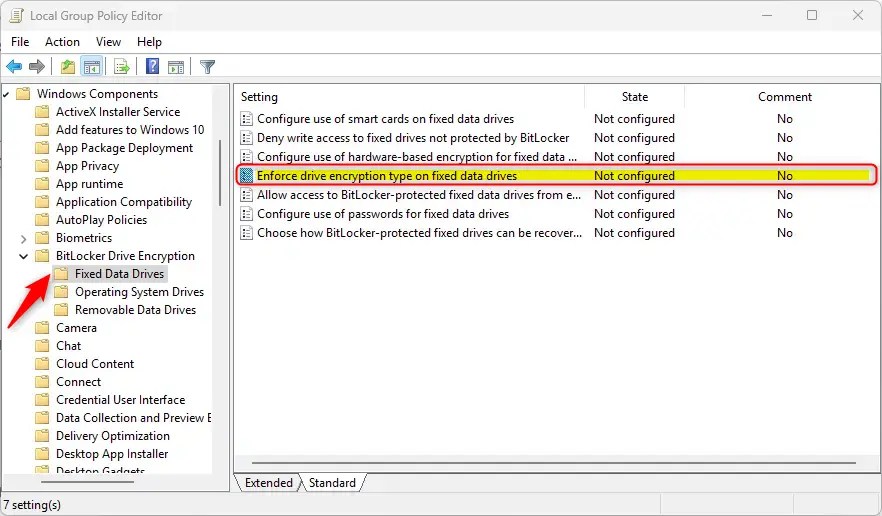
Kiedy użytkownicy włączają BitLocker dla stałe dyski danych, kreator konfiguracji funkcji BitLocker monituje użytkowników o wybór pomiędzy pełnym szyfrowaniem lub szyfrowaniem tylko używanego miejsca.
The Typ pełnego szyfrowania wymaga szyfrowania całego dysku po włączeniu funkcji BitLocker. Typ szyfrowania tylko używanego miejsca wymaga, aby po włączeniu funkcji BitLocker tylko część dysku używana do przechowywania danych była szyfrowana.
Możesz użyć Wymuś typ szyfrowania dysku na stałych dyskach danych ustawienie zasad umożliwiające kontrolę użycia funkcji BitLocker na stałych dyskach danych.
Wymuszaj typ szyfrowania dysku na stałych dyskach danych
Jak wspomniano powyżej, użytkownicy mogą używać zasad wymuszania typu szyfrowania dysku na stałych dyskach danych, aby kontrolować użycie funkcji BitLocker na dyskach stałych.
Oto jak to zrobić.
Najpierw otwórz Edytor lokalnych zasad grupy (gpedit.msc). (Wyszukaj „Edytuj zasady grupy”) w menu Start.
Następnie przejdź do poniższych folderów:
Konfiguracja komputera-> Szablony administracyjne-> Składniki systemu Windows-> Szyfrowanie dysków funkcją BitLocker-> Naprawiono dyski z danymi
W okienku szczegółów Stałe dyski danych po prawej stronie znajdź i kliknij dwukrotnie opcję „Wymuś typ szyfrowania dysków na stałych dyskach danych” ustawienia.
W oknie „Wymuszaj szyfrowanie dysku na stałych dyskach danych” ustaw opcję na Nie konfiguruj, Włączone lub Wyłączone.
Nieskonfigurowane (domyślnie) – to samo co Wyłączone – Włączone/strong> BitLocker użyje poniższych zasad do szyfrowania dysków, a opcja typu szyfrowania nie będzie wyświetlana w kreatorze konfiguracji funkcji BitLocker. Pełne szyfrowanie Użyj szyfrowania tylko miejsca Wyłączone – kreator konfiguracji funkcji BitLocker będzie w dalszym ciągu prosił użytkownika o wybranie typu szyfrowania przed włączeniem funkcji BitLocker. 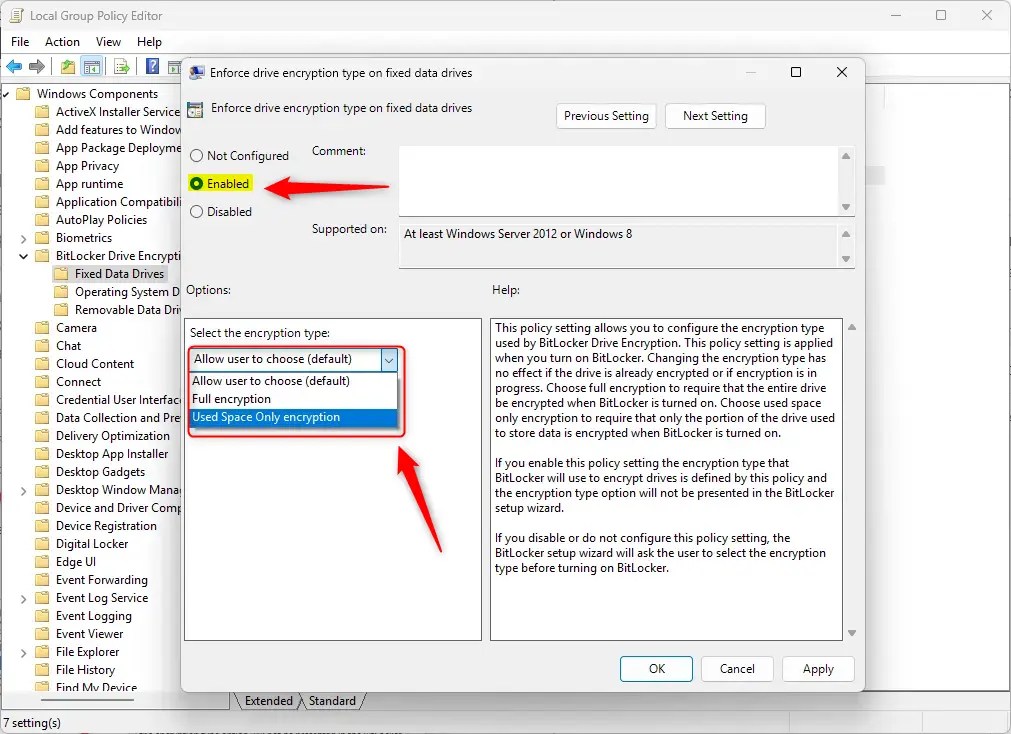
Kliknij OK, aby zapisać zmiany. Aby ustawienia mogły zostać zastosowane, konieczne może być ponowne uruchomienie urządzenia.
Wymuś typ szyfrowania dysku na stałych dyskach danych za pomocą Edytora rejestru systemu Windows
Kolejny sposób skonfigurowania zasad funkcji BitLocker w celu wymuszenia typ szyfrowania dysków na stałych dyskach z danymi polega na użyciu edytora rejestru systemu Windows.
Najpierw otwórz Edytor rejestru systemu Windows jako administrator.
Następnie przejdź do klucz rejestru poniżej.
Computer\HKEY_LOCAL_MACHINE\SOFTWARE\Policies\Microsoft\FVE
Następnie kliknij dwukrotnie FDVEncryptionType (DWORD) 32-bitowa wartość nazwę w prawym panelu klucza FVE, aby go otworzyć.
Następnie wpisz wartość 1 , aby wymusić „Pełne szyfrowanie „ na stałych dyskach danych. Wpisz wartość 2, aby wymusić „Użyj szyfrowania tylko miejsca” na stałych dyskach danych
Jeśli nie widzisz „ FDVEncryptionType“, kliknij prawym przyciskiem myszy pusty obszar i utwórz nowy element rejestru 32-bitowej wartości DWORD.
Następnie wpisz nazwę „FDVEncryptionType” i wprowadź dane wartości 1 lub 2 , aby kontrolować sposób używania funkcji BitLocker na stałych dyskach z danymi.
Aby przywrócić domyślne zachowanie i nadal wyświetlać opcję wyboru typu szyfrowania dla stałych dysków danych, usuń utworzony powyżej element „FDVEncryptionType“.
Zapisz zmiany i uruchom ponownie komputer.
To powinno wystarczyć!
Wniosek:
To post pokazał, jak wymusić szyfrowanie funkcją BitLocker dla stałych dysków danych w systemie Windows 11. Jeśli znajdziesz błędy lub masz coś do dodania, skorzystaj z poniższego formularza komentarzy.

